パソコンを使っていたら、突然画面が逆さまになってしまったことはありませんか?
「キーボードの下あたりのキーを押したのは覚えてるけれども、何を押したっけ…」とあたふた。
インターネットで調べようにも画面が逆さまのままで、まぁやりにくいったらありゃしませんね。
そこで今回は、逆さま表示になってしまったパソコンの画面表示を元に戻す方法をお伝えします!
こうすれば戻る!パソコン画面表示の向き
パソコン画面表示の向きが逆さま、もしくは、右向き、左向きになってしまったときには、以下の方法で直すことができます!
Ctrlキー Altキー 上矢印(↑)キー を同時に押す
こうすると画面表示の向きが通常に戻ります。
他にも覚えておきたい!画面表示の変更方法
- Ctrlキー+Altキー+上矢印(↑)・・・通常の向き
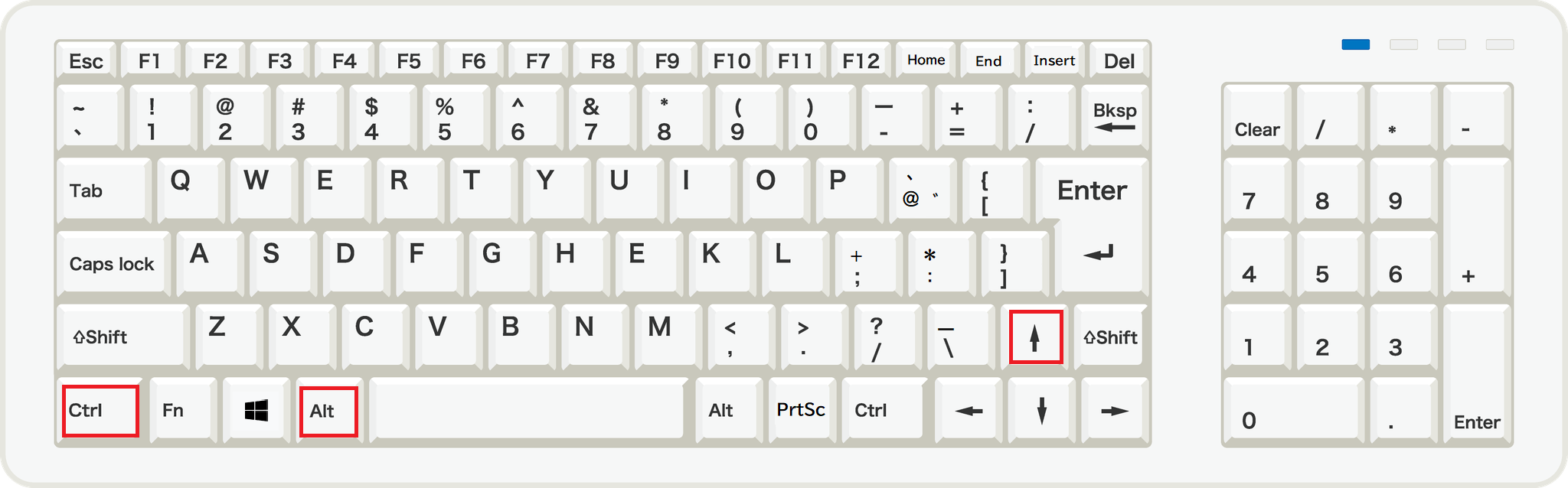
- Ctrlキー+Altキー+左矢印(←)・・・左に90度回転
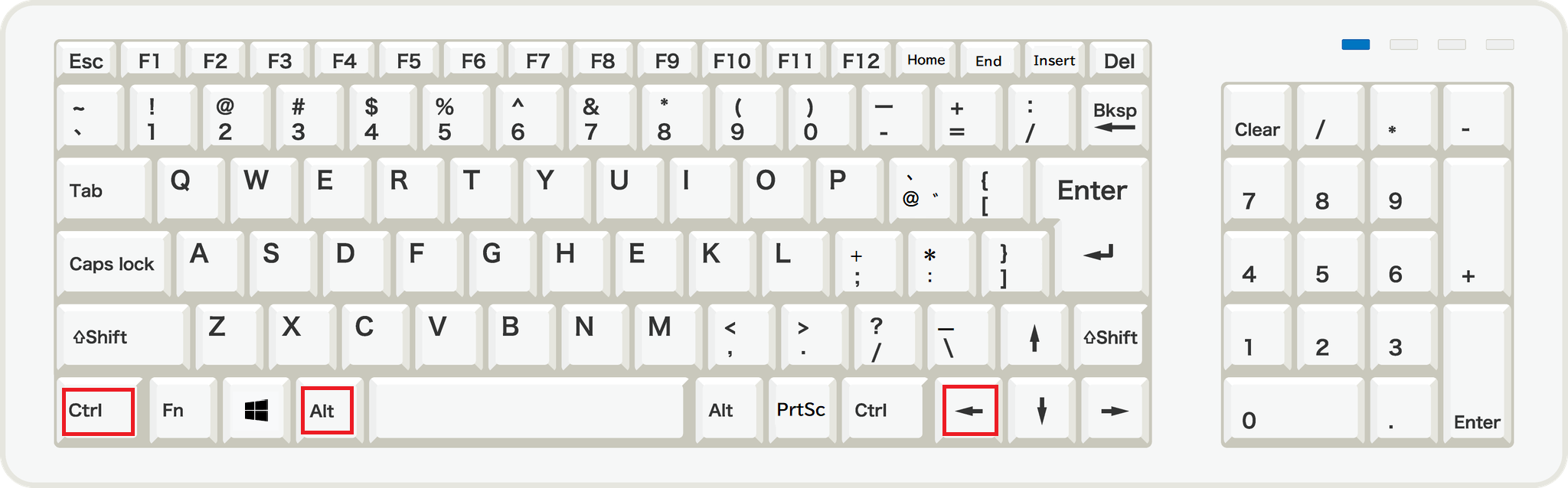
- Ctrlキー+Altキー+右矢印(→)・・・右に90度回転
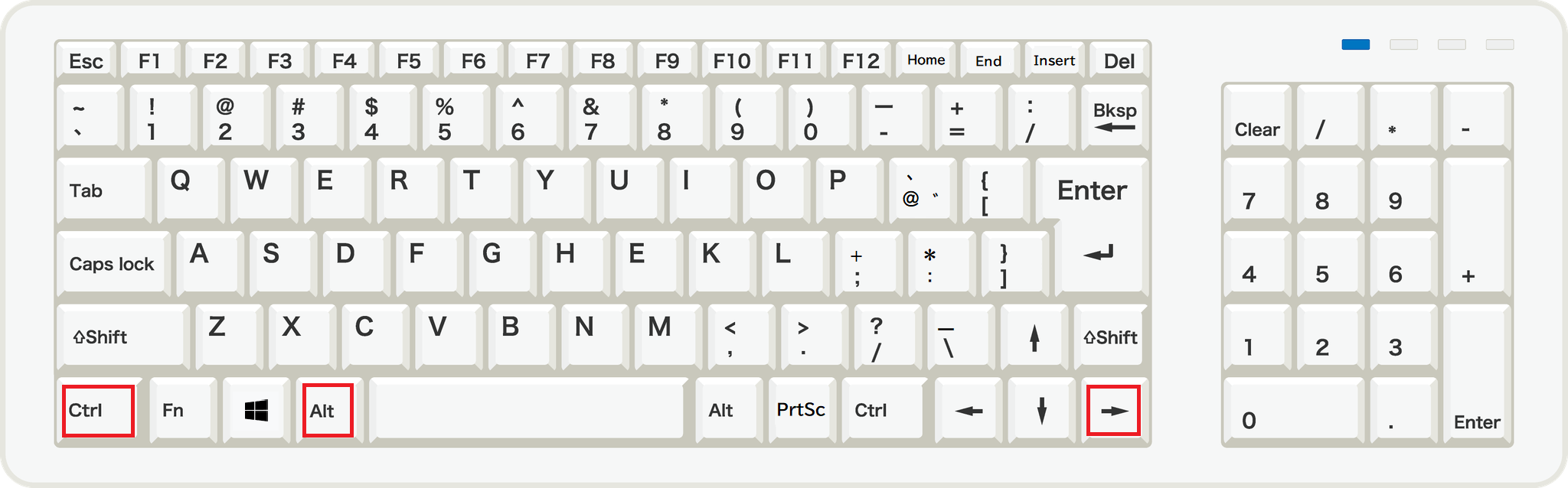
- Ctrlキー+Altキー+下矢印(↓)・・・画面が180度回転
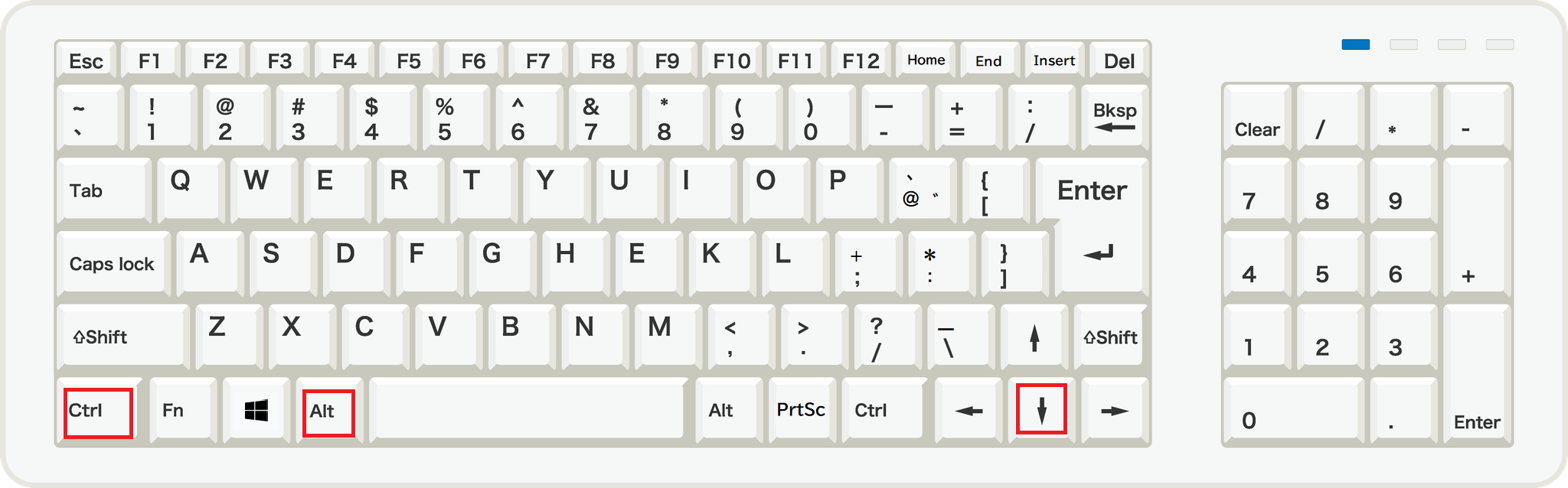
※Altキーは右でも左でもどちらを使ってもOKです。
応用編:設定からの変更
Ctrl+Alt+矢印キー以外でもパソコンの画面表示の向きを変更することができます。
それは設定の画面からの方法です。
①スタートボタンをクリックし、設定のマークをクリック。
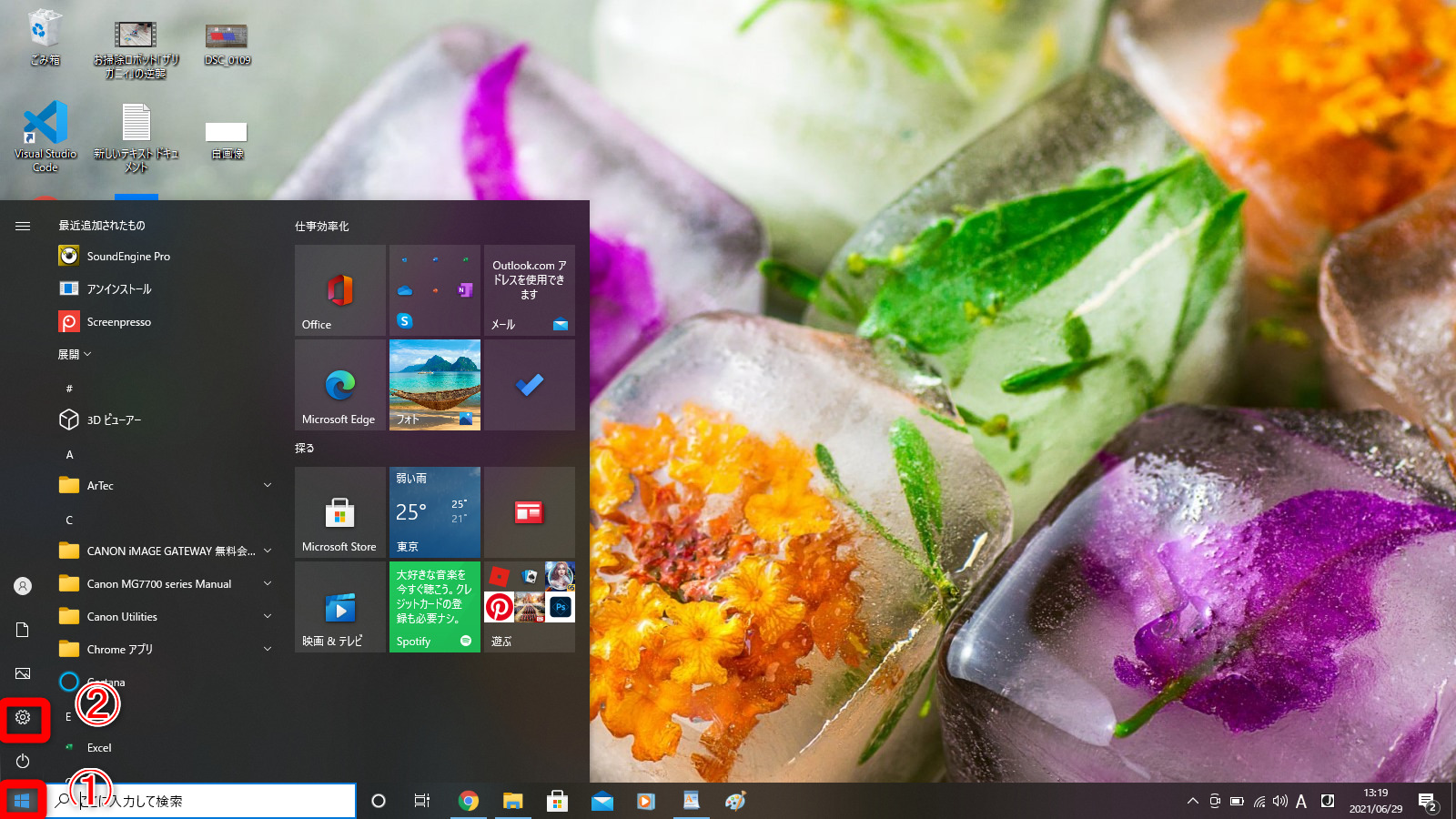
②設定の画面に移ったら「システム」のところをクリック。
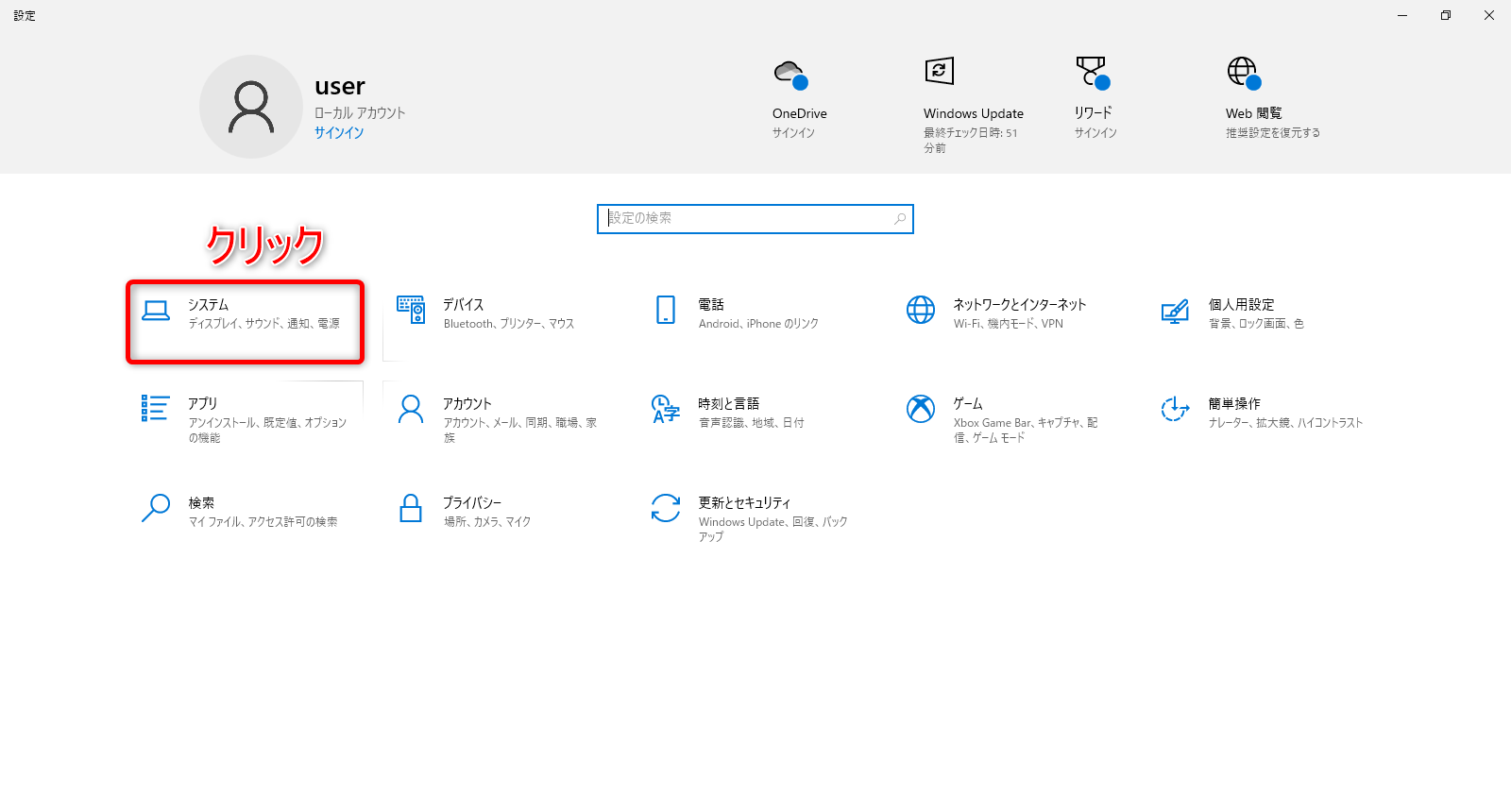
③画面が切り替わったら、左の一覧から「ディスプレイ」のところをクリック。
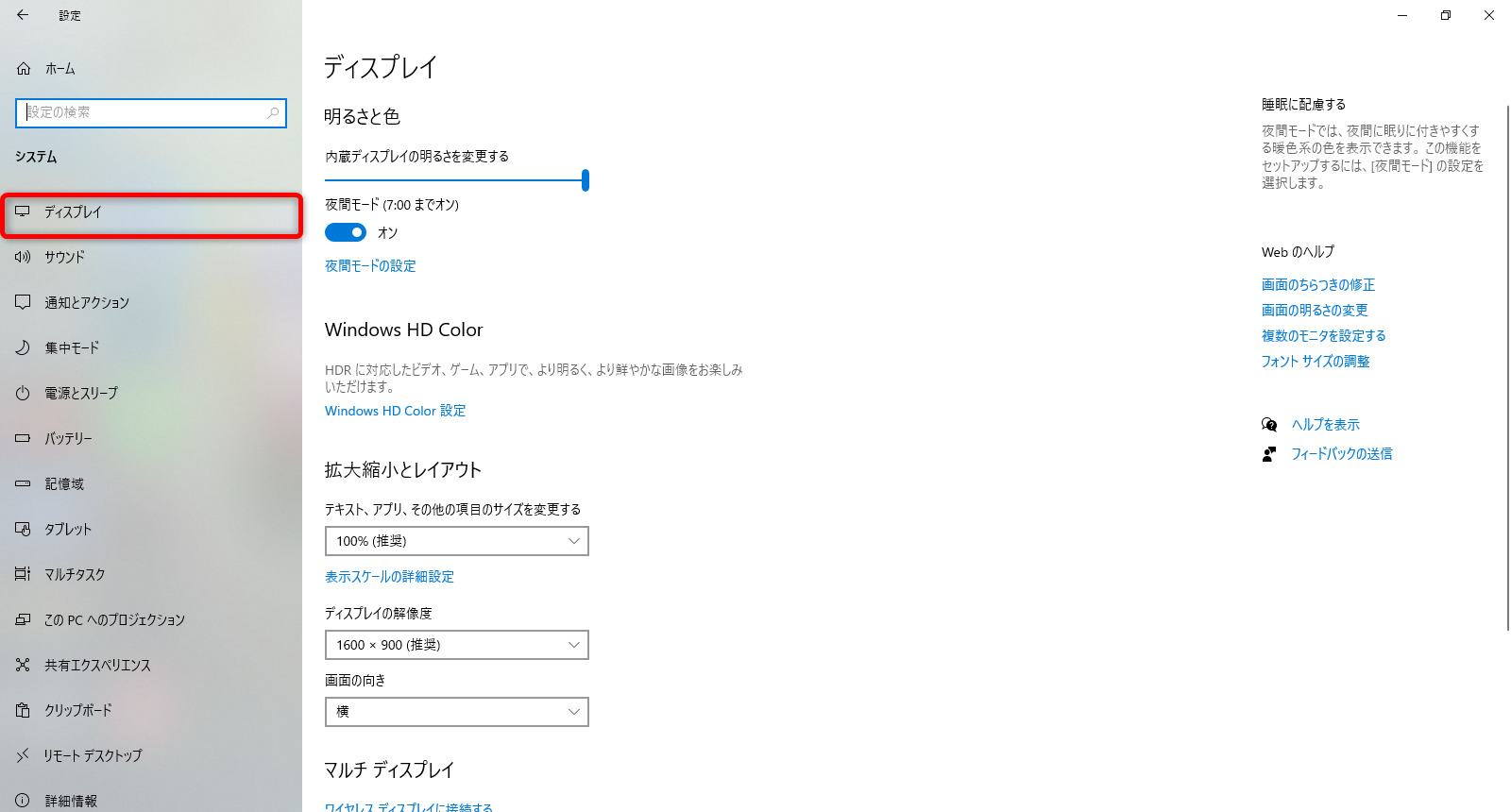
④画面右側の「拡大縮小とレイアウト」のところで、「画面の向き」という項目があるので、「横」を選択する。
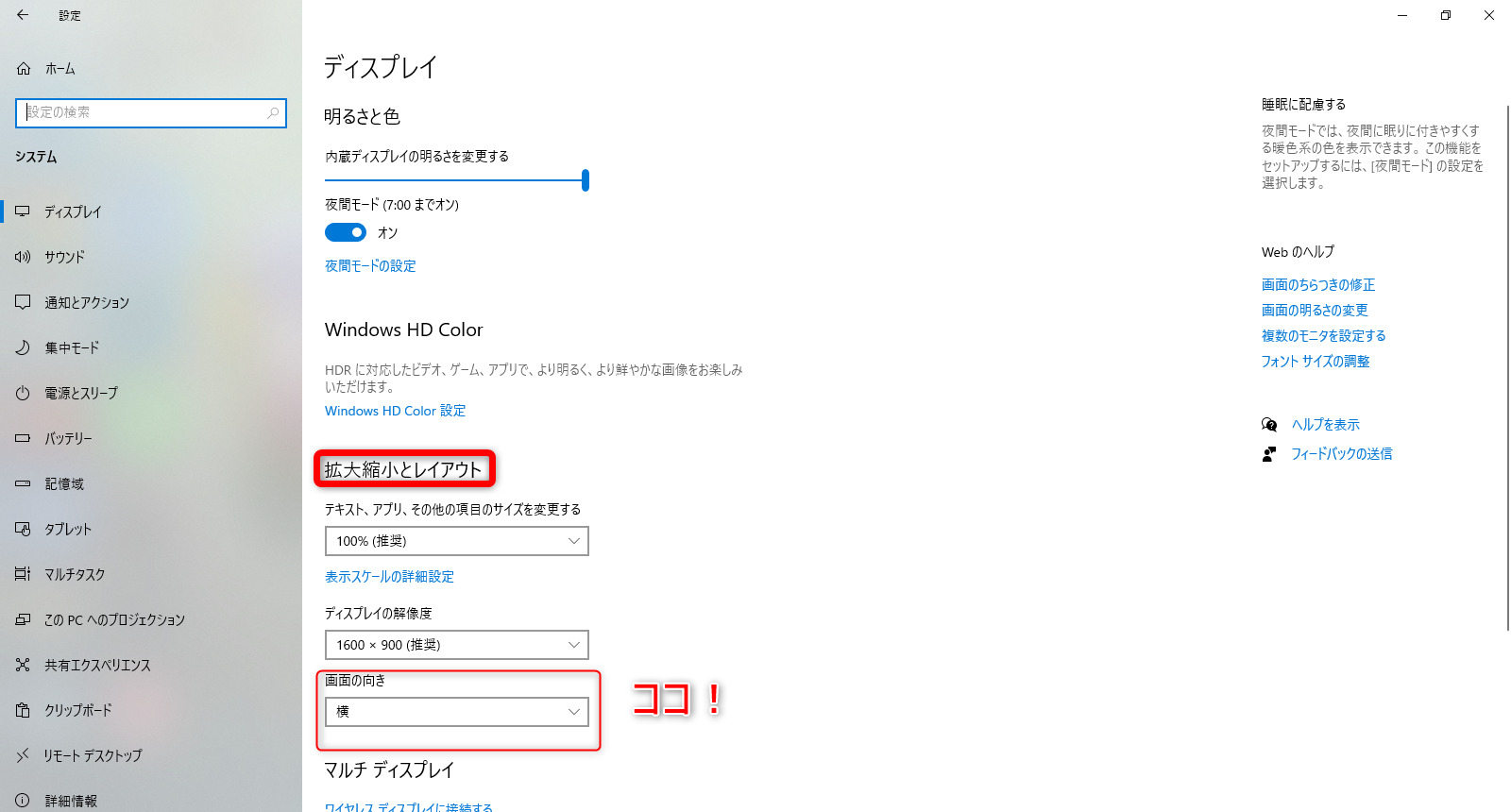
これで、画面表示は元通りの向きとなります。
なぜ画面表示の向きが変わる?
原因は一つではありませんがよくあるのが、パソコンを使う際に便利なのが「ショートカットキー」。
Ctrlキー+z→「元に戻す」 など、よくCtrlキーやShiftキーが使われますよね。
そのショートカットキーを使用する際に、キーボード下部のキーを押し間違えてしまうことで画面表示の逆転は起こると思われます。
例えば、Shift+Ctrl+矢印キーのショートカット。
これは、エクセルで、セルの範囲を選択したりする際に使うことが多いですが、これで押し間違いが起こる可能性が多いです。
パソコンによっては、CtrlキーやAlt(オルト)キー、Fn(ファンクション)キーの配置が若干違うこともありますので、そのせいで余計に押し間違いが増えたりもします。
ショートカットキーを使う前に、キーの配置を確認しておくといいでしょう。
最後に
パソコン画面表示が逆さまになってしまったときの解決方法をお伝えしました。
今後、ショートカットキーを使う際には、押し間違えたりしないよう気を付けてみてくださいね。
最後までお読みいただき、ありがとうございました。



